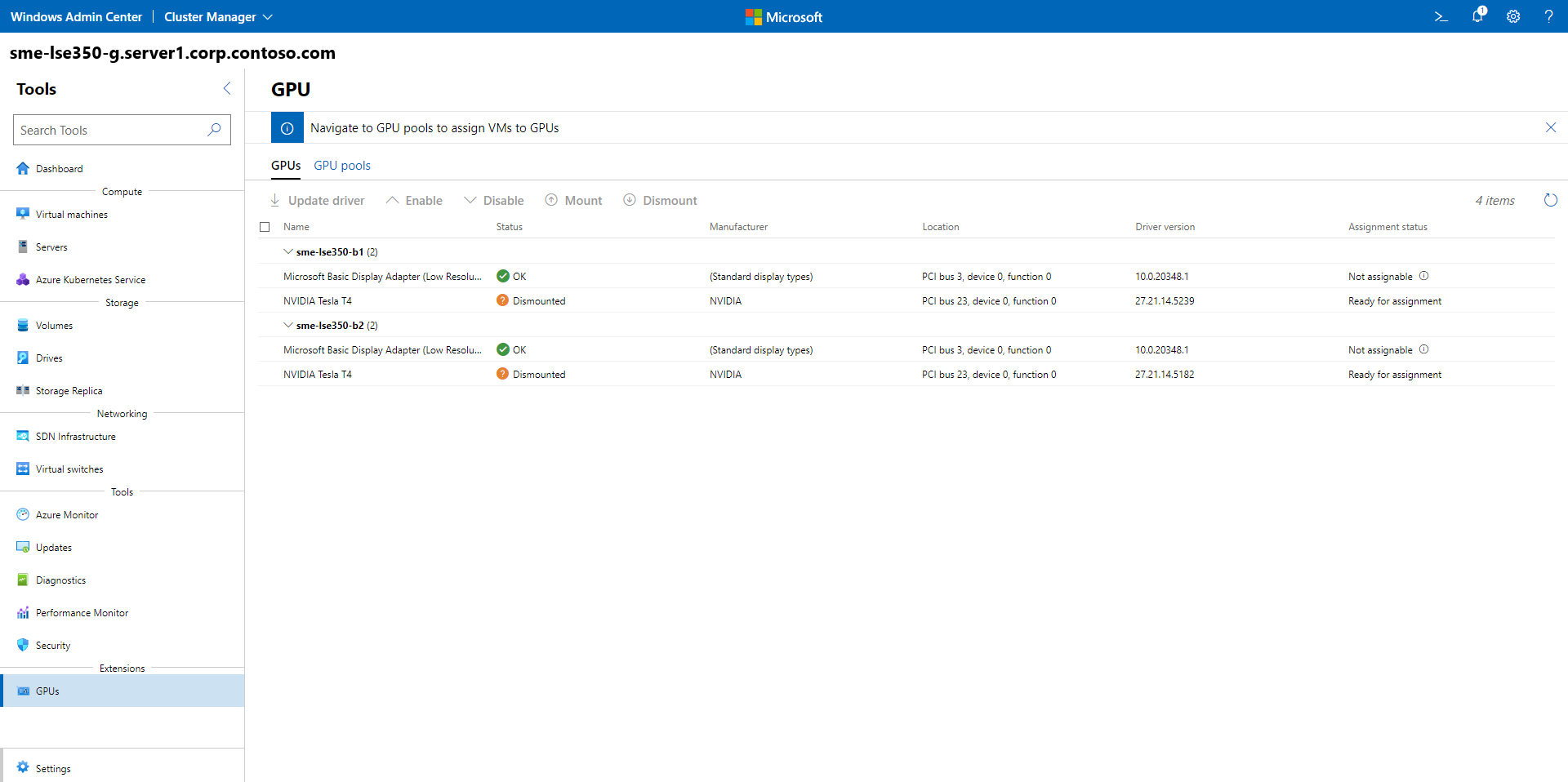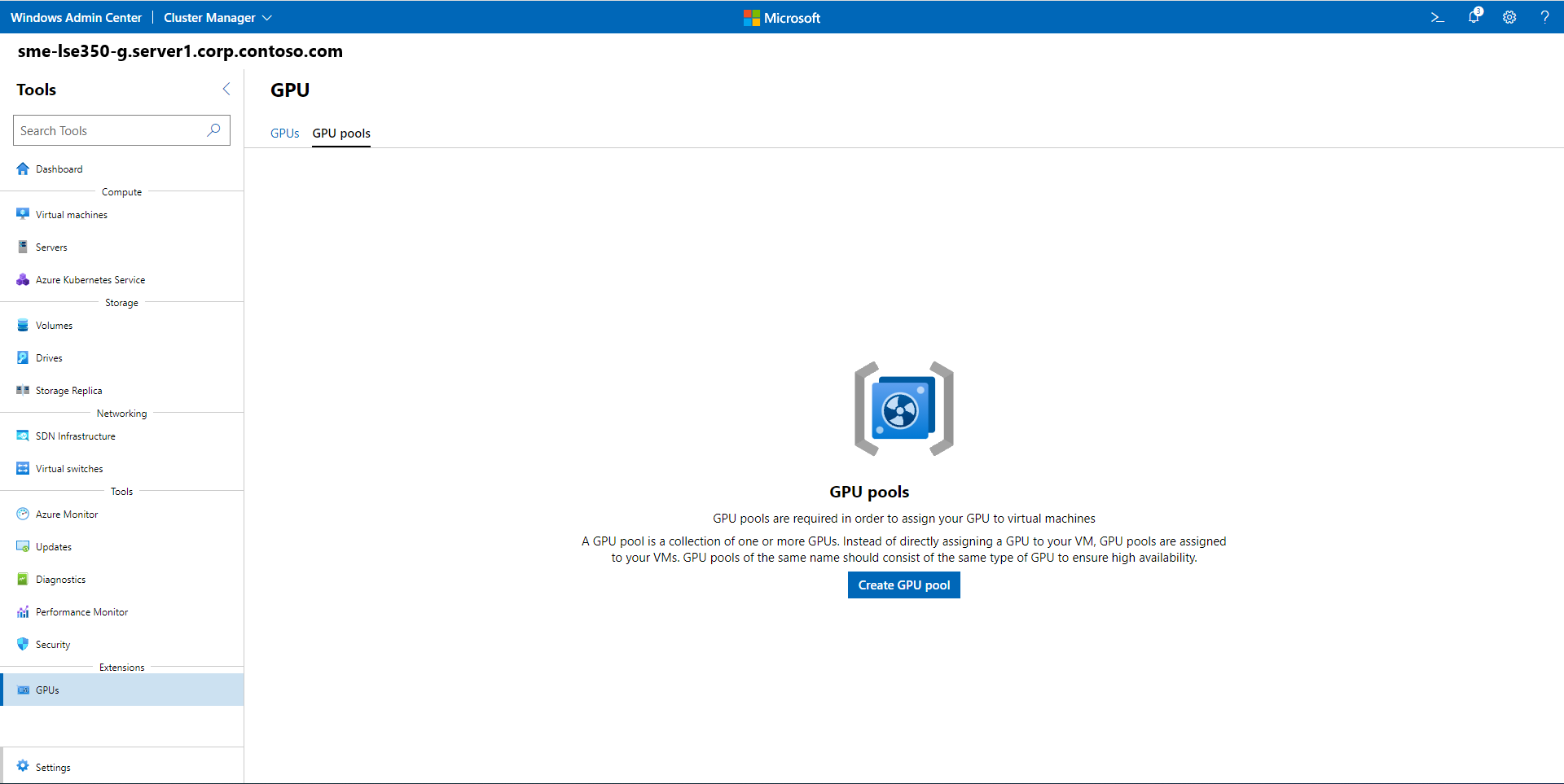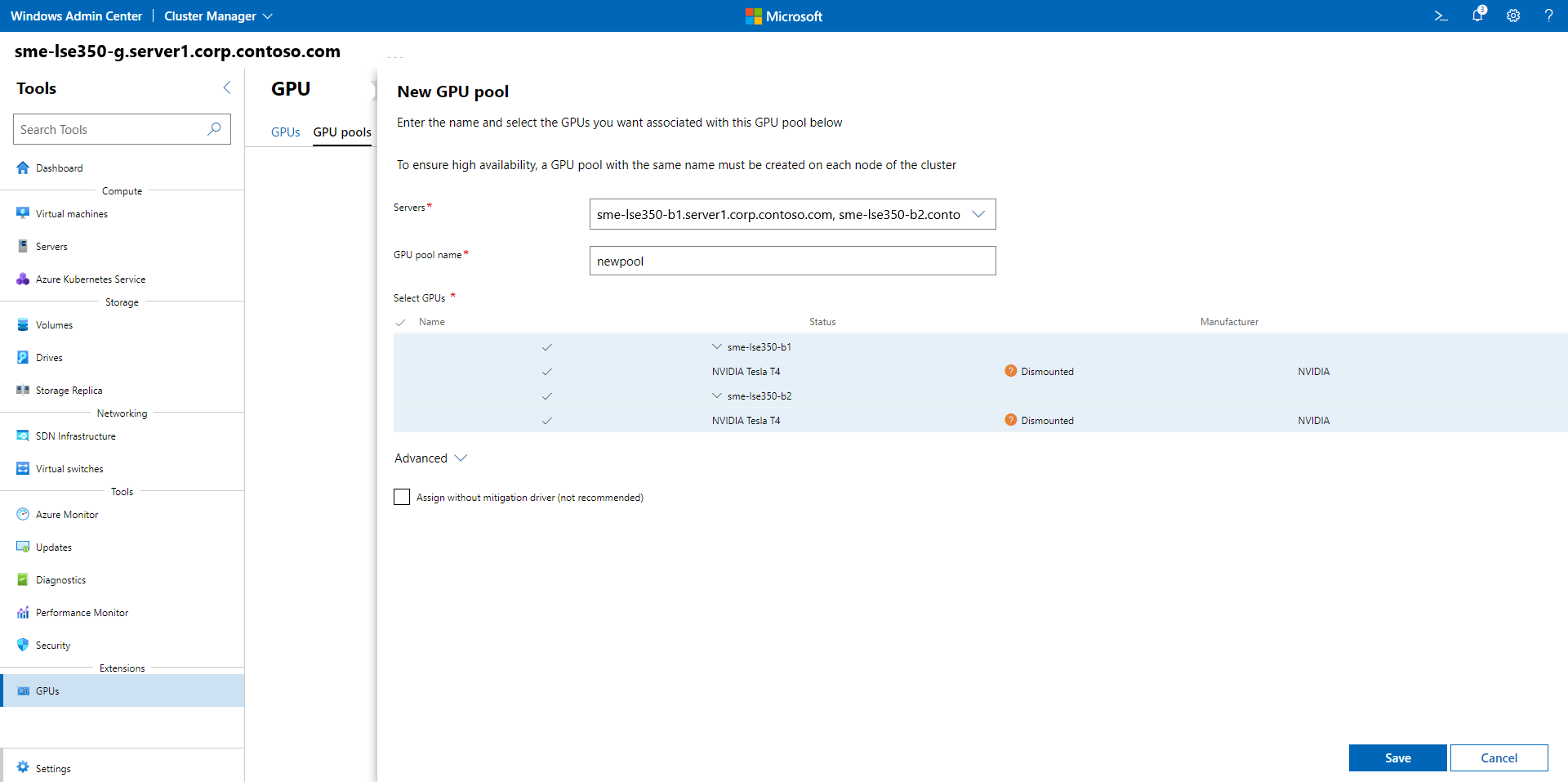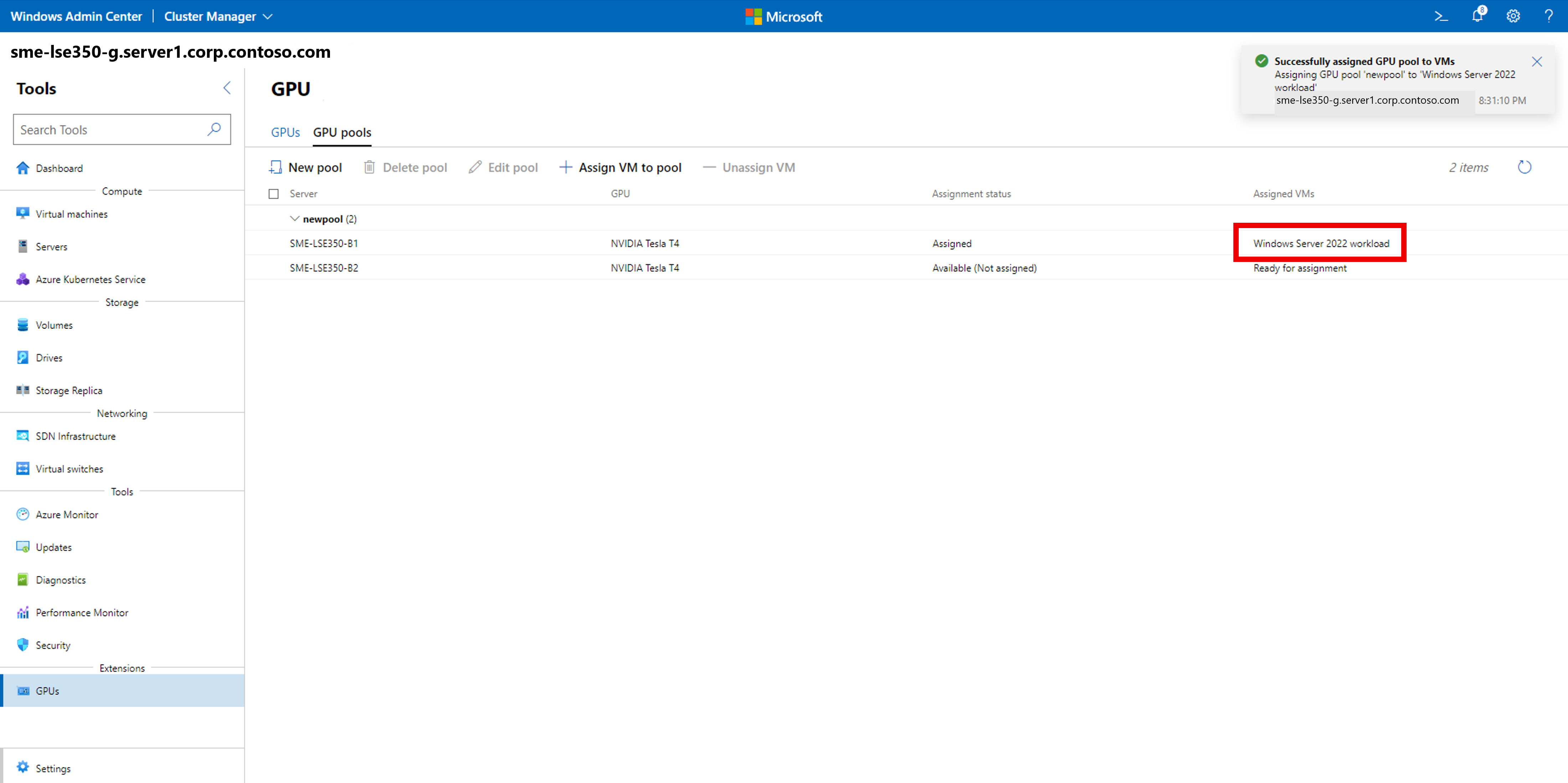Použití GPU s clusterovanými virtuálními počítači
Platí pro: Azure Local, verze 22H2
Do clusterů můžete zahrnout grafické procesory (GPU), které zajišťují akceleraci GPU úloh běžícím na clusterovaných virtuálních počítačích. Akceleraci GPU je možné poskytnout prostřednictvím přiřazení diskrétního zařízení (DDA), které umožňuje vyhradit jeden nebo více fyzických GPU virtuálnímu počítači nebo prostřednictvím dělení GPU. Clusterované virtuální počítače můžou využívat akceleraci GPU a možnosti clusteringu, jako je vysoká dostupnost prostřednictvím převzetí služeb při selhání. Migrace virtuálních počítačů za provozu se v současné době nepodporuje, ale virtuální počítače se dají automaticky restartovat a umístit tam, kde jsou dostupné prostředky GPU, pokud dojde k selhání.
V tomto článku se dozvíte, jak pomocí GPU s clusterovanými virtuálními počítači zajistit akceleraci GPU pro úlohy pomocí diskrétního přiřazení zařízení. Tento článek vás provede přípravou clusteru, přiřazením GPU k virtuálnímu počítači clusteru a převzetím služeb při selhání tohoto virtuálního počítače pomocí Centra pro správu Windows a PowerShellu.
Informace o tom, jak spravovat GPU ve verzi 23H2 Azure Local, najdete v tématu Příprava GPU pro Azure Local.
Požadavky
Než začnete používat GPU s clusterovanými virtuálními počítači, je potřeba zvážit několik požadavků a věcí:
- Potřebujete místní cluster Azure se systémem Azure Local verze 22H2.
- Potřebujete cluster Windows Serveru s podporou převzetí služeb při selhání se systémem Windows Server 2025 nebo novějším.
Musíte nainstalovat stejný make a model gpu na všech serverech v clusteru.
Zkontrolujte a postupujte podle pokynů výrobce GPU a nainstalujte potřebné ovladače a software na každý server v clusteru.
V závislosti na dodavateli hardwaru možná budete muset nakonfigurovat také všechny licenční požadavky NA GPU.
Potřebujete počítač s nainstalovaným centrem Windows Admin Center. Tento počítač může být jedním z uzlů clusteru.
Vytvořte virtuální počítač pro přiřazení GPU. Připravte virtuální počítač na DDA nastavením vlastností mezipaměti, akcí při zastavení a vstupně-výstupních operací mapovaných do paměti (MMIO) podle pokynů v Nasazení grafických zařízení pomocí diskrétního přiřazení zařízení.
Připravte gpu na každém serveru instalací ovladačů pro zmírnění rizik zabezpečení na každý server, zakázáním grafických procesorů a jejich odpojením od hostitele. Další informace o tomto procesu najdete v tématu Nasazení grafických zařízení pomocí diskrétního přiřazení zařízení.
Postupujte podle kroků v Plán pro nasazení zařízení pomocí Diskrétního přiřazení zařízení k přípravě GPU zařízení v clusteru.
Ujistěte se, že má vaše zařízení dostatek prostoru MMIO přiděleného v rámci virtuálního počítače. Další informace naleznete v MMIO Space.
Vytvořte virtuální počítač pro přiřazení GPU. Připravte virtuální počítač pro DDA nastavením vlastností mezipaměti, zastavení akce a vstupně-výstupních operací mapovaných paměti (MMIO) podle pokynů v Nasazení grafických zařízení pomocí diskrétního přiřazení zařízení.
Připravte gpu na každém serveru instalací ovladačů pro zmírnění rizik zabezpečení na každý server, zakázáním grafických procesorů a jejich odpojením od hostitele. Další informace o tomto procesu najdete v tématu Nasazení grafických zařízení pomocí diskrétního přiřazení zařízení.
Poznámka
Váš systém musí podporovat místní řešení Azure s podporou GPU. Pokud chcete procházet nabídky, navštivte Azure místní katalog.
Příprava clusteru
Po dokončení předpokladů můžete cluster připravit na použití GPU s clusterovanými virtuálními počítači.
Příprava clusteru zahrnuje vytvoření fondu zdrojů, který obsahuje gpu, které jsou k dispozici pro přiřazení k virtuálním počítačům. Cluster tento fond používá k určení umístění virtuálního počítače pro všechny spuštěné nebo přesunuté virtuální počítače přiřazené k fondu zdrojů GPU.
Pomocí Centra pro správu Windows připravte cluster tak, aby používal gpu s clusterovanými virtuálními počítači.
Příprava clusteru a přiřazení virtuálního počítače k fondu prostředků GPU:
Spusťte Centrum pro správu Windows a ujistěte se, že už je nainstalované rozšíření GPU.
V rozbalovacím seznamu nahoře vyberte Správce clusteru a připojte se ke svému clusteru.
V nabídce Nastavení vyberte Rozšíření>GPU.
V nabídce Tools v části Extensions(Rozšíření rozšíření) vyberte GPU, nástroj otevřete.
Na hlavní stránce nástroje vyberte kartu fondy GPU a pak vyberte Vytvořit fond GPU.
Na stránce Nová skupina GPU zadejte následující údaje a poté vyberte možnost Uložit:
- název serveru
- název fondu GPU
- GPU, které chcete přidat do poolu
Po dokončení procesu se zobrazí výzva k úspěšnému provedení, která zobrazí název nového fondu GPU a hostitelského serveru.
Přiřazení virtuálního počítače k fondu prostředků GPU
Virtuální počítač teď můžete přiřadit k fondu prostředků GPU. Jeden nebo více virtuálních počítačů můžete přiřadit ke clusteru fondu zdrojů GPU a odebrat virtuální počítač z fondu prostředků GPU v clusteru.
Pomocí těchto kroků přiřaďte existující virtuální počítač k fondu prostředků GPU pomocí Centra pro správu Windows.
Poznámka
Musíte také nainstalovat ovladače od výrobce GPU uvnitř virtuálního počítače, aby aplikace na virtuálním počítači mohly využívat výhod přiřazeného GPU.
Na stránce Přiřadit virtuální počítač fondu GPU zadejte následující příkaz a pak vyberte Přiřadit:
- název serveru
- název fondu GPU
- virtuální počítač, ke kterému chcete přiřadit GPU z fondu GPU.
Můžete také definovat pokročilé hodnoty nastavení pro prostory paměťově mapovaných I/O operací (MMIO) pro určení požadavků na prostředky pro jednu GPU.
Po dokončení procesu se zobrazí výzva k potvrzení, že jste úspěšně přiřadili GPU z fondu zdrojů GPU k virtuálnímu počítači, který se zobrazí v části Přiřazené virtuální počítače.
Pro odstranění virtuálního počítače z fondu prostředků GPU:
Na kartě fondy GPU vyberte GPU, které chcete zrušit přiřazení, a pak vyberte Zrušit přiřazení virtuálního počítače.
Na stránce Zrušit přiřazení virtuálního počítače z fondu GPU zadejte v seznamu Virtuální počítače název virtuálního počítače a pak vyberte možnost Zrušit přiřazení.
Po dokončení procesu obdržíte zprávu o úspěchu, že byl virtuální počítač odebrán z fondu GPU, a v položce Stav přiřazení je u GPU uvedeno K dispozici (Nepřiřazeno).
Když spustíte virtuální počítač, cluster zajistí, že se virtuální počítač umístí na server s dostupnými prostředky GPU z tohoto fondu pro celý cluster. Cluster také přiřadí GPU k virtuálnímu počítači prostřednictvím DDA, což umožňuje přístup GPU z úloh uvnitř virtuálního počítače.
Přepnutí virtuálního počítače s přiřazeným GPU
Chcete-li otestovat schopnost clusteru udržovat zatížení GPU k dispozici, proveďte operaci vyprázdnění na serveru, na kterém běží virtuální počítač s přiřazenou GPU. Chcete-li vyprázdnit server, řiďte se pokyny v části Údržba clusteru s funkcí převzetí služeb při selhání. Cluster restartuje virtuální počítač na jiném serveru v clusteru, pokud má jiný server dostatek dostupných prostředků GPU ve fondu, který jste vytvořili.
Pokud chcete otestovat schopnost clusteru udržovat úlohu GPU k dispozici, proveďte operaci vyprázdnění na serveru, kde běží virtuální počítač s přiřazeným GPU. Chcete-li vyprázdnit server, postupujte podle pokynů v postupy údržby clustru pro převzetí služeb při selhání. Cluster restartuje virtuální počítač na jiném serveru v clusteru, pokud má jiný server dostatek dostupných prostředků GPU ve fondu, který jste vytvořili.
Související obsah
Další informace o používání GPU s clusterovanými virtuálními počítači najdete tady:
Další informace o používání GPU s virtuálními počítači a dělením GPU najdete v tématech: